Как редактировать сохраненные пароли на iPhone и iPad с помощью Связки ключей iCloud
Разное / / August 05, 2021
Если у вас есть несколько учетных записей на разных веб-сайтах, непросто запомнить все имена пользователей и пароли вашей учетной записи. Однако, если вы используете iPhone или iPad, Apple поможет вам. Наряду с системой iCloud Apple предоставляет службу диспетчера паролей. Эта служба называется «Связка ключей iCloud», и это очень полезная услуга, поскольку она может извлекать для вас пароли приложений и веб-сайтов. И вы также можете редактировать сохраненный пароль на iPhone или iPad с помощью метода Связки ключей iCloud. Благодаря этому ваши пароли будут в безопасности и недоступны для хакеров и мошенников.
Более того, если вы включите Связку ключей iCloud, вам больше не придется вводить какие-либо пароли и имена пользователей. Сервис запомнит приложения и веб-сайты. Всякий раз, когда вы входите в систему, информация будет всплывать, и, нажав на нее, вы можете автозаполнить. Более того, вы можете получить доступ к паролям на вашем устройстве Mac. Вы можете редактировать сохраненные пароли и другие данные с помощью связки ключей, что также включает удаление ненужных учетных записей.

Как редактировать сохраненные пароли на iPhone и iPad с помощью Связки ключей iCloud
Служба управления паролями в основном включается по умолчанию на вашем iPad или iPhone после входа в свою учетную запись iCloud. Однако, если по какой-либо причине он не включен на вашем устройстве, ниже приведены несколько шагов, чтобы включить автозаполнение Связки ключей на вашем устройстве.
Шаг 1) Перейти к Настройкинажмите на свой идентификатор Apple ID изображение и на следующей странице выберите iCloud.

Шаг 2) Здесь вы можете включить все учетные записи, которые вы хотите сделать резервную копию в iCloud, или если вы хотите использовать связку ключей. Нажмите на опцию Брелок и погуглить на опции Связка ключей iCloud.
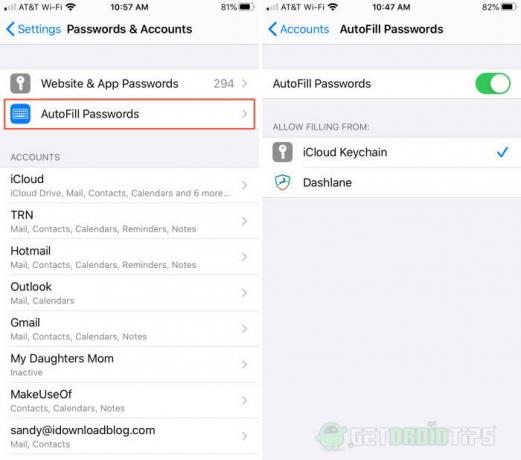
Шаг 3) Чтобы включить Автозаполнение особенность, о Пароль и учетные записи в ваших настройках. Затем погуглите Автозаполнение пароля вариант.
Редактируйте сохраненные пароли с помощью связки ключей
Если вы являетесь пользователем iPhone или iPad, то не только вы можете сохранять пароли и данные автозаполнения учетной записи на различных веб-сайтах и в приложениях. Вы также можете редактировать существующие имена пользователей и пароли вручную. Однако система автоматического обновления есть. Если связка ключей обнаружит, что вы обновляете пароль любой существующей учетной записи приложений или веб-сайтов, она автоматически сохранит его. Вы также можете удалить учетные записи, которые больше не используете. Чтобы узнать, как редактировать и удалять информацию учетной записи с помощью Связки ключей, выполните шаги, указанные ниже.
Шаг 1) Во-первых, откройте свой Настройки на вашем iPhone или iPad. Теперь переходим к варианту Пароли и учетные записи.
Шаг 2) Нажмите на первый вариант, Сайты и пароли приложений. Теперь вы увидите все веб-сайты и приложения, информацию об учетной записи которых вы сохранили на своем устройстве. Если вы хотите удалить любой из сохраненных паролей приложений или веб-сайтов, просто смахните влево и выберите удалять.

Шаг 3) Чтобы отредактировать сохраненные имена пользователей или пароли, просто нажмите на любую учетную запись, которую вы хотите, и на следующей странице вы можете просмотреть имена пользователей и пароль, чтобы изменить имя пользователя и пароль, нажмите на редактировать вариант сверху.
Кроме того, вы также получите ссылку для посещения веб-сайта и смены пароля. После редактирования вы можете выбрать Готово вверху, и пароль будет сохранен для этой конкретной учетной записи.
Вывод
Чтобы изменить пароли сохраненных учетных записей Связки ключей, перейдите в Настройки, Пароль и Учетные записи. Выберите пароли веб-сайтов и приложений, и теперь вам просто нужно выбрать любую из учетных записей. На сетевой странице нажмите «Редактировать» для редактирования и «Готово» для подтверждения. Чтобы включить автозаполнение, включите опцию Автозаполнение в настройках паролей и учетных записей. Чтобы разрешить Связке ключей доступ ко всем приложениям, перейдите в настройки, щелкните свой Apple ID, iCloud и включите все приложения.
Выбор редактора:
- Как активировать экстренный вызов SOS на iPhone SE
- iPhone WiFi включается автоматически: как исправить.?
- Исправить код ошибки Mac 43 при удалении файлов
- Как изменить местоположение WhatsApp на iPhone в 1 клик
- Лучшие приложения для отслеживания времени для iOS и Mac
Рахул изучает информатику и проявляет огромный интерес к темам в области технологий и криптовалюты. Большую часть времени он пишет, слушает музыку или путешествует по незнакомым местам. Он считает, что шоколад - это решение всех его проблем. Жизнь бывает, и кофе помогает.



